Mod de utilizare Word 2010 ca editor de bloguri

Când prietenii mă întreabă despre cum să pornească un blog, al meuRăspunsul standard este 1: WordPress și 2: Windows Live Writer. Îți explic că Windows Live Writer este ca Microsoft Word pentru blogging. M-am gândit la acele conversații când am descoperit în Word 2007 că puteți efectua un blog folosind Word. Deși în 2007, funcțiile nu erau foarte bune, așa că nu am vorbit niciodată despre ele, însă, odată cu lansarea Microsoft Office 2010 și Word 2010, funcțiile de blog încorporate în Word sunt de fapt destul de bune. Haideți să aruncăm o privire!
Pasul 1.a - Începeți o nouă postare pe blog
Deschis Cuvânt 2010. Clic în Fişier panglică și apoi Selectați Nou> Postare pe blog.
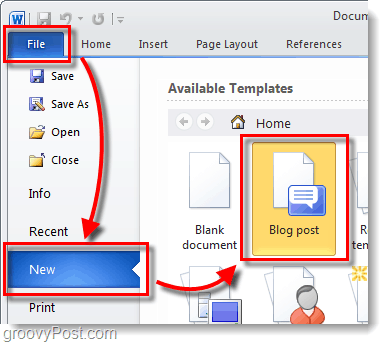
Pasul 1.b - Convertiți un document Word într-o postare pe blog
Alternativ puteți converti orice document Word în format Blog, alegând:
| Fișier> Salvare și trimitere> Publicare ca postare pe blog> Publicare postare blog |
Documentul nu va fi publicat imediat, ci în schimb va fi transferat pe un blog wordpad unde puteți previzualiza și modifica.
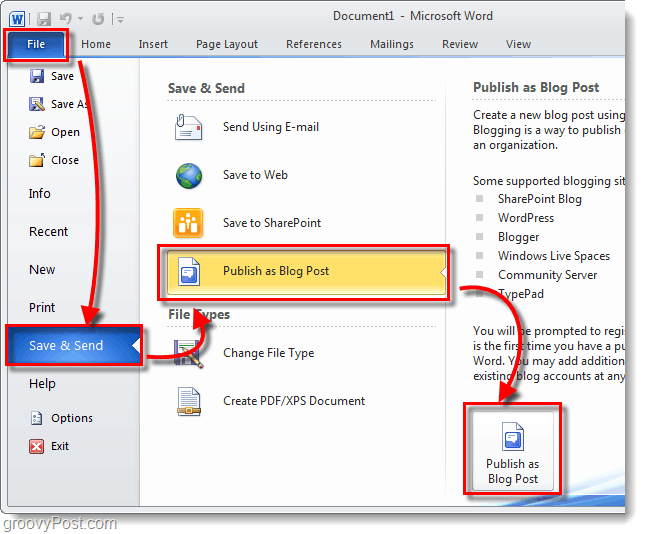
Pasul 2 - Scrieți
Scrie-ți postarea pe blog. Word 2010 are o varietate uriașă de instrumente pentru scrierea postărilor web, acest lucru vă permite să luați cu adevărat comanda conținutului dvs. Asigurați-vă că salvați deseori sau activați funcțiile AutoRecover ale Office 2010, astfel încât să nu pierdeți munca în caz de accident accidental pe computer.
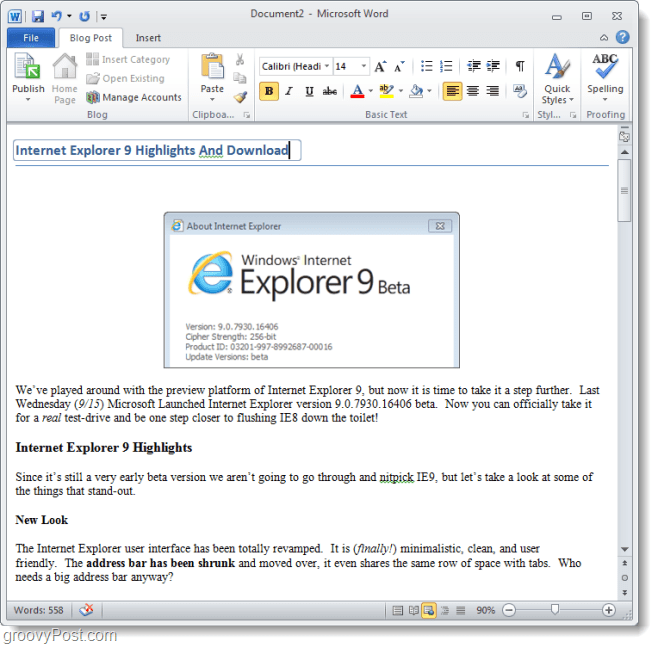
Pasul 3 - Conectați Word la blogul dvs.
Sub panglica Postare pe blog, Clic Gestionați conturile.
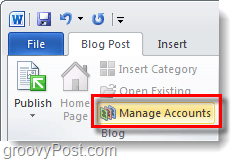
Pasul 4
În dialogul Conturi de blog care apare, Clic New.
Un alt pop-up ar trebui să apară. Selectați ta furnizor de bloguri* din lista derulantă și apoi Clic Next.
* WordPress se referă la site-urile web care utilizează software-ul de blogging WordPress, dar va funcționa și pentru blogurile găzduite pe wordpress.com
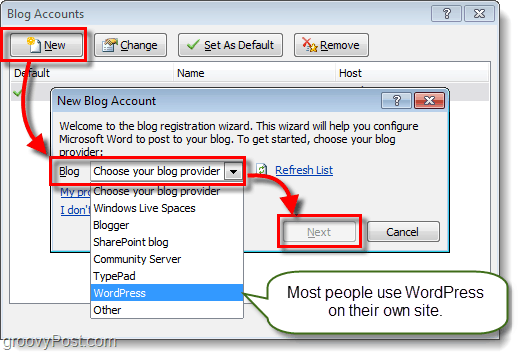
Pasul 5
În următoarea funcție, veți fi obligat să o faceți introduce contul dvs. de blog Utilizator Name și Password. Acest ecran va varia în funcție de serviciul găzduit de blogul dvs. Dacă doriți să evitați o mulțime de ecrane de parolă enervante, asigurați-vă că Verifica în RParolă din luna decembrie cutie.
Având în vedere cât de popular este WordPress, mai jos este unexemplu despre cum să-l configurați cu WordPress. Dacă din anumite motive aveți probleme la conectare, poate fi necesar să localizați URL-ul fișierului dvs. xmlrpc.php. Dacă WordPress a fost instalat pe rădăcina site-ului dvs., trebuie doar să introduceți numele de domeniu în zona indicată. Asigurați-vă că lăsați xmlrpc.php la sfârșitul căii!
Exemplu: http://www.mywebsite.com/wordpress/xmlrpc.php
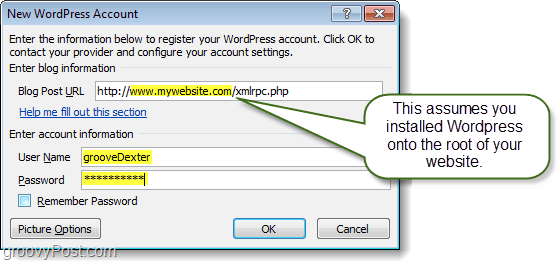
Pasul 6
A fost adăugat site-ul / blogul dvs. cu succes? Dacă da, ar trebui să apară pe lista de conturi de blog.
Puteți adăuga oricâte doriți în această listă și alegeți pe care doriți să vă fie implicit.

Pasul 7 - Publicare sau încărcare
În panoul Postare pe blog, veți găsi Publica buton. daca tu Clic în sageata in jos sub aceasta, vi se vor oferi două opțiuni:
- Publish - Puteți posta articolul dvs. de blog direct pe site-ul dvs. pentru ca toți cititorii să-l vadă.
- Publicați ca Dplută - Acest lucru va încărca doar articolul la dvs.coada online a blogului cu starea Schiței. Poate fi postat mai târziu de pe interfața blogului dvs. online și poate fi, de asemenea, descărcat înapoi la cuvânt dacă nu vă salvați documentul Blog.
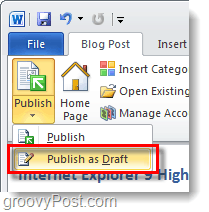
Pasul 8 - Gestionați și editați postările existente pe blog
Pe panglica Postare pe blog, puteți Clic Deschis Existent pentru a descărca o listă de postări care sunt în prezentîncărcate și existente pe arhiva blogului online. Puteți alege apoi un articol individual și descărcați-l pentru a edita sau publica un schiță încărcat existent.
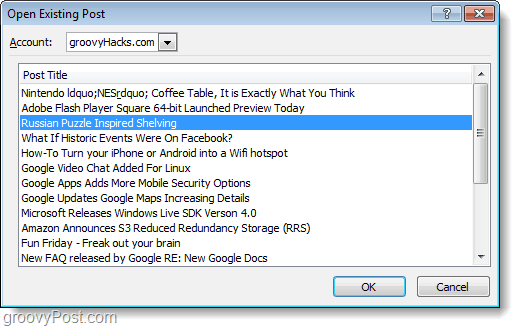
Pasul 9 - Editați articole
Editarea postărilor existente pe Blog este la fel ca și scriereanoi. Singura diferență este că va exista o bară galbenă deasupra postării care să spună când a fost publicată. De asemenea, va exista o bară de categorii dacă i-ai atribuit o categorie.
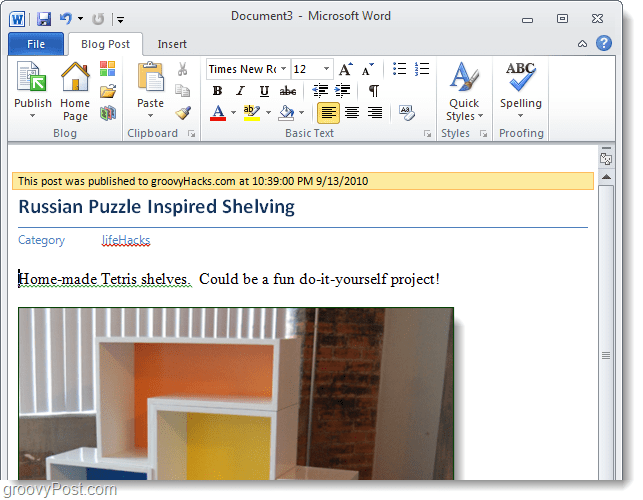
Concluzie
Microsoft Word 2010 este un instrument grozav pentru scriereși editarea postărilor de blog pe mai multe platforme de bloguri diferite. Dispune de un instrument de verificare ortografică excelent și de o varietate de instrumente și efecte de formatare utile pentru a adăuga într-adevăr profunzime articolelor tale. În ciuda tuturor caracteristicilor pe care Word le are, echipa Windows Live Writer încă este mai mare decât Word când vine vorba de blogging pentru a nu menționa că Windows Live Writer este GRATUIT și Word nu.
Așa cum spunea tatăl meu întotdeauna, folosește instrumentul potrivitpentru serviciu. Nu folosiți un ferăstrău pentru a conduce un cui în bord. Așadar, dacă vrei să faci blog, folosește Life Writer. Dacă sunteți înțepenit și aveți nevoie să actualizați o postare pe blog sau să obțineți ceva rapid, utilizați Word 2010.
![Microsoft anunță data lansării Office și Sharepoint 2010 [groovyNews]](/images/news/microsoft-announces-office-and-sharepoint-2010-launch-date-groovynews.png)

![Actualizare KB980028 pentru versiunea Beta Word 2010 [groovyDownload]](/images/microsoft/kb980028-update-for-word-2010-beta-released-groovydownload.png)






![Microsoft Office 2010 RTM Disponibil prin MSDN pentru descărcare [groovyDownload]](/images/download/microsoft-office-2010-rtm-available-via-msdn-for-download-groovydownload.png)
Lasa un comentariu